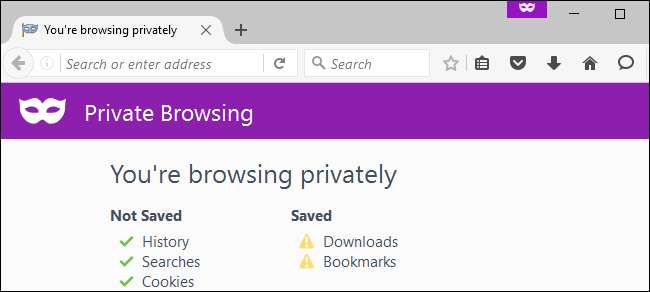
İnsanlar kıskanıyor özel göz atma modu ama bu sadece pornografi için değil. Aslında, sadece özel olarak gezinmek için bile değil, başka kullanımları da var. Chrome'da Gizli Mod, Firefox ve Safari'de Özel Tarama ve Microsoft Edge ve Internet Explorer'da InPrivate Gözatma olarak adlandırılmıştır - ancak aslında tüm bu tarayıcılarda aynı özelliktir.
Tüm bunlar, özel göz atma modunun çalışma şekli sayesindedir. Size paylaşmayan geçici bir tarayıcı oturumu sağlar kurabiye ana tarayıcınızla ve veriler - bu çerezler dahil - özel göz atma penceresini kapattığınızda otomatik olarak silinir.
Aynı Anda Birden Çok Hesapla Bir Web Sitesinde Oturum Açın
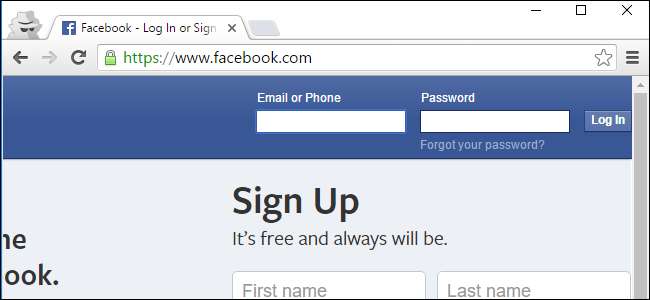
İLİŞKİLİ: Gizli Tarama Nasıl Çalışır ve Neden Tam Bir Gizlilik Sağlamaz?
Çoğu web sitesi aynı anda birden fazla hesapla oturum açmanıza izin vermez. Ancak özel tarama modu bir çözüm sunar. Oturumu kapatıp başka bir hesapla oturum açmak yerine, ana göz atma pencerenizde oturumunuz açık kalabilir ve bunun yanında özel bir göz atma penceresi açabilirsiniz. Gizli göz atma penceresinde farklı bir hesapta oturum açtığınızda aynı anda iki hesapta oturum açarsınız.
Bu, tarayıcınızın çerezleri (ve dolayısıyla oturum açma durumunuz) bu pencereler arasında paylaşılmadığı için işe yarar.
Bir şeyi kontrol etmek için başka bir hesapta hızlıca oturum açmak için özel göz atma modunu da kullanabilirsiniz. Özel göz atma pencerenizi kapattığınızda, çerezleri silinecek ve diğer hesabın oturumu kapatılacaktır.
Makale Okuma Sınırlarını Atla
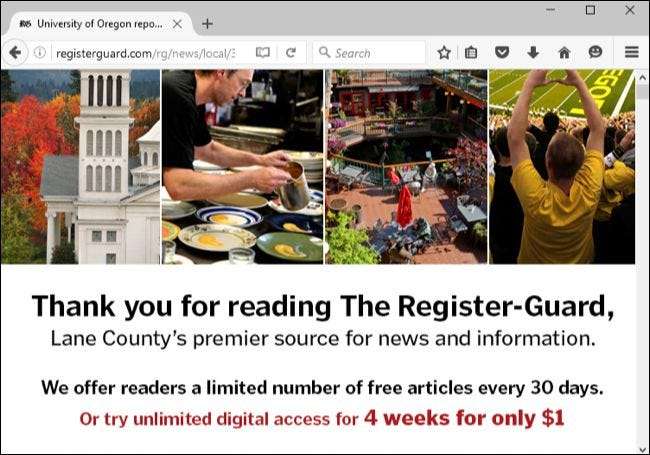
Pek çok gazete web sitesini içeren bazı web siteleri, sizi her gün, her hafta veya her ay az sayıda ücretsiz makale ile sınırlandırır. Daha fazlasını okumadan önce bir abonelik için ödeme yapmanızı talep ederler.
Kaç makale okuduğunuzun sayısı genellikle web tarayıcınızın çerezlerinde saklanır. Bir web sitesi size ücretsiz makalelerinizin kullanıldığını bildirirse, özel bir göz atma penceresi açın ve o web sayfasına erişin. Çoğu durumda normal şekilde yüklenmelidir.
Bunu genellikle bir bağlantıya sağ tıklayarak web sitesinin kendisinden de yapabilirsiniz. Örneğin, Chrome'da, bir bağlantıyı sağ tıklayıp "Gizli Pencerede Aç" ı seçerek bu bağlantıyı doğrudan özel bir tarama penceresinde açabilirsiniz.
Özel göz atma penceresinde sınırla karşılaşırsanız, özel tarama penceresini kapatın ve okumaya devam etmek için yeniden açın.
Elbette, gerçekten bir yayına güveniyorsanız, abonelik için ödeme yapmayı düşünebilirsiniz. Uzun vadede de daha az güçlük çeker. Ancak bu numara, ödeme yapmadan birkaç makale daha görüntülemenizi sağlar.
Başkalarının Bilgisayarlarında Geçici Olarak Oturum Açın
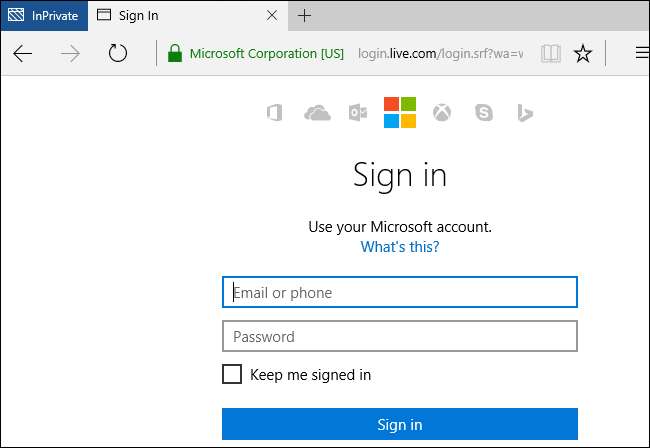
Bir hesapta oturum açmak için bir arkadaşınızın veya aile üyesinin bilgisayarını kullanmanız gerektiğini varsayalım - belki de Facebook'u veya e-postanızı kontrol etmeniz yeterlidir.
Bunu normal şekilde yaptıysanız, Facebook'tan veya e-posta hesaplarından çıkıp sizin hesabınızda oturum açmanız gerekir. Daha sonra hesaplarınızdan çıkış yapmayı hatırlamanız gerekir, aksi takdirde bilgisayarlarında oturumunuz açık kalır. Daha sonra kendi hesaplarıyla tekrar oturum açmaları gerekir.
Tüm bu sorunların üstesinden gelmek yerine, özel bir göz atma penceresi açın ve o pencereden hesabınıza giriş yapın. İşiniz bittiğinde pencereyi kapatın ve oturumunuz tamamen kapatılacaktır. Bilgisayarlarından hiçbir hesabınızda oturumunuzun açık kalmadığından emin olacaksınız. Ziyaret ettiğiniz web sayfaları da onların bilgisayar geçmişinde görünmez.
Elbette bu, güvenmediğiniz PC'ler için kusursuz bir çözüm değildir. Kötü amaçlı yazılım veya tuş vuruşlarını kaydetme yazılımı sizi gözetleyebilir ve şifrenizi kaydedebilir. Ancak, birinin bilgisayarına güvendiğinizi varsayarsak, bu yöntem daha az zahmetlidir.
Arama Motoru Filtrelemesini Atlayın ve Diğer Web Sitelerinin Herkese Nasıl Göründüğünü Görün
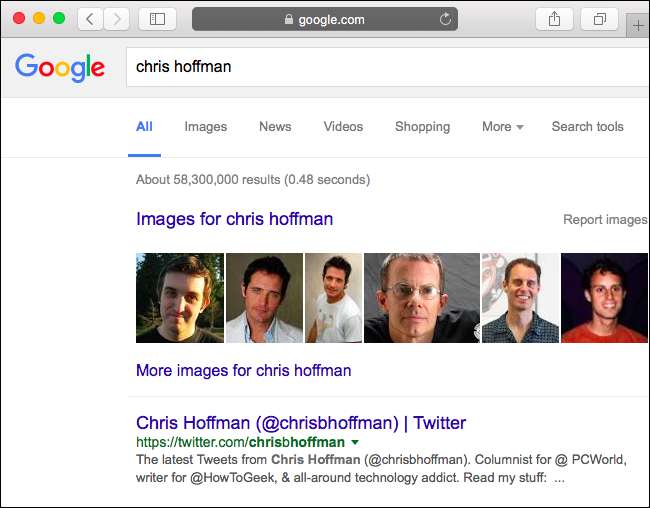
Google, size özelleştirilmiş arama sonuçları göstermek için arama geçmişinizi ve hakkınızda bildiği diğer bilgileri kullanır. Bu normalde kullanışlıdır, ancak bazen Google arama sonuçlarının diğer herkese nasıl göründüğünü görmek isteyebilirsiniz. Örneğin, kendi adınızı veya işletmenizin adını Google'da arıyor olabilirsiniz. Oturum açtıysanız, Google, arama sonuçlarında daha yükseklerde sizinle ilgili sonuçları gösterebilir. Ama nasıl sıralandığını bilmek isteyebilirsin diğer insanların arama sonuçları.
Bu filtrelemeden çıkmak için, özel bir göz atma penceresi açmanız ve aramanızı Google'da yapmanız yeterlidir. Gizli tarama penceresinde oturumunuz kapatılır, böylece "saf", filtre uygulanmamış Google arama sonuçlarını görürsünüz. Gizli göz atma penceresi de yeni bir çerez setine sahip olacaktır, bu nedenle Google sonuçları önceki aramalarınıza göre uyarlayamaz.
Bu yöntem aynı zamanda diğer arama motorlarında ve kullanıcı hesabınıza veya önceki etkinliğinize dayalı olarak size özelleştirilmiş bir deneyim sağlayan herhangi bir sitede de çalışacaktır.
Yukarıdaki ipucu sadece arama motorlarıyla ilgili değil. Gizli tarama modu, herhangi bir web sayfasının herkese nasıl göründüğünü görmenizi sağlar. Bu, Facebook, Google+ ve diğer sosyal ağ web sitelerinde faydalı olabilir. Oturumu kapatıp daha sonra tekrar oturum açmak yerine, oturumu kapalı olan kişilerin sosyal medya profilinizi nasıl gördüğünü görmek için özel bir göz atma penceresi kullanabilirsiniz.
Ürünlerin Alışveriş Geçmişlerinde ve Reklamlarda Görünmesini Engelleyin
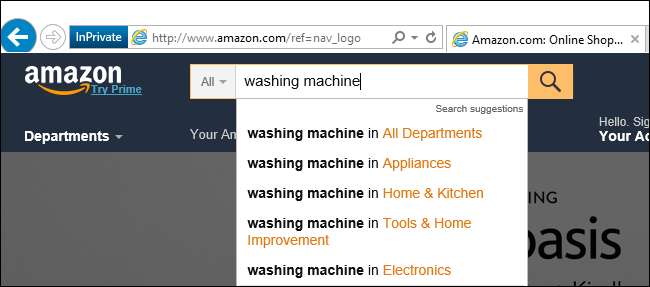
Bazen, bilgisayarınızdan ve onu kullanan diğer kişilerden değil, çevrimiçi web sitelerinden belirli aramaları gizli tutmak isteyebilirsiniz.
Örneğin, çevrimiçi satın almak istediğiniz bir ürün türünü veya hatta belirli bir ürünü araştırdığınızı varsayalım. Amazon'da aramaya başlarsanız, Amazon o tür bir ürüne baktığınızı hatırlayacaktır. Ürünün reklamlarını Amazon'da görmeye başlayacaksınız. Amazon reklamları sizi web'de takip ederken, ziyaret ettiğiniz diğer web sitelerinde bu ürünü Amazon'da satın almanızı isteyen reklamlar bile göreceksiniz.
Bunun olmasını istemiyorsanız, özel bir göz atma penceresi kullanın ve bu etkinlik Amazon hesabınız veya göz atma oturumunuzla ilişkilendirilmeyecektir. Bu yöntem yalnızca Amazon için değildir, aynı şeyi yapan diğer çevrimiçi alışveriş web sitelerinde de çalışır.
Bunlar, özel tarama modunu rutin olarak kullanabileceğiniz şeylerden sadece birkaçı. Elbette dahası var. Yeni bir tarayıcı durumuyla ve daha sonra tarayıcınız herhangi bir veri kaydetmeden bir web sayfasına erişmek istediğinizde bu aracı kullanın.





![En Yaygın ve En Az Kullanılan 4 Haneli PIN Numaraları [Security Analysis Report]](https://cdn.thefastcode.com/static/thumbs/the-most-common-and-least-used-4-digit-pin-numbers-security-analysis-report.jpg)

